WinXP IE瀏覽器主頁無法修改怎么辦?
有時候為了方便,我們總是會把自己常用的網址放在IE瀏覽器的首頁上,但是當我們想要修改首頁的時候卻發現修改不了,這讓人很頭疼,所以當你也遇到WinXP IE瀏覽器主頁無法修改時,該怎么辦呢?那就趕緊看看小編整理的解決方法吧!
ie主頁無法修改解決方法一:
1、有很多人可能是直接點擊某個網站上面的設置網頁的連接。 如果他們代碼沒寫好。會導致設置無效。這個時候就需要手動設置ie主頁!打開瀏覽器。然后點擊右上角的工具 - interest 選項!
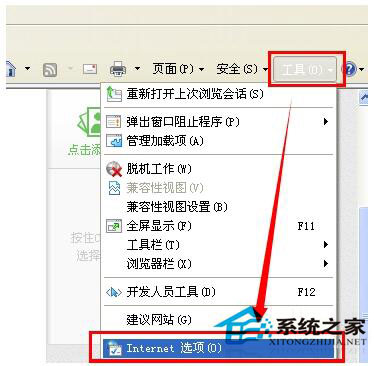
2、然后在主頁里面輸入你想要的網站。 點擊保存即可!
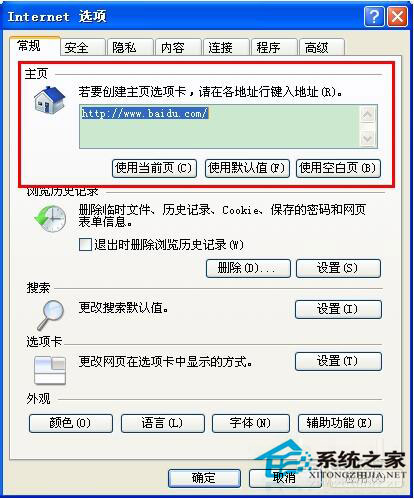
ie主頁無法修改解決方法二:
1、有的時候可能是因為你的電腦裝的實時防護軟件鎖定了你的IE主頁。 這個時候就需要手動去修改了。 這里以QQ電腦管家為例! 打開電腦管家 - 然后點擊右下角的功能大全按鈕!
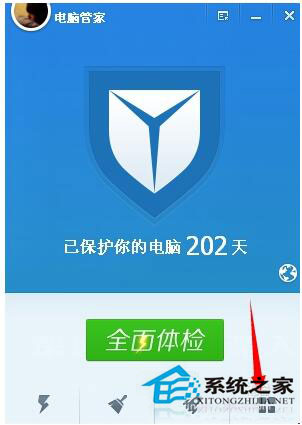
2、然后在切換選項卡到第二頁。 找到IE主頁鎖定選項!
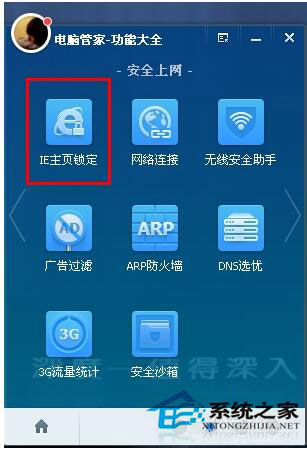
3、然后在點擊自定義輸入網址的窗口。 然后輸入你要的網站就可以啦!
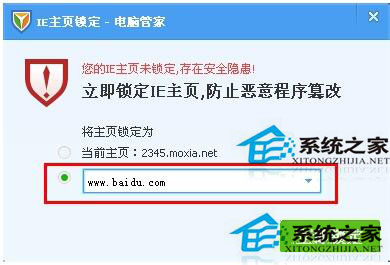
ie主頁無法修改解決方法三:
1、如果沒有安裝防護軟件的!也可以自己手動的修改被撰改了的主頁。 點擊開始-運行。輸入:regedit 然后點擊確定!
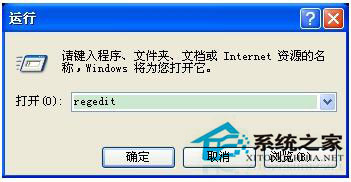
2、然后在點擊導航里面的“編輯”-“查找”!

3、然后再在查找目標里面輸入你現在的網站域名。 比如我的是百度就輸入百度的地址!然后點擊查找!
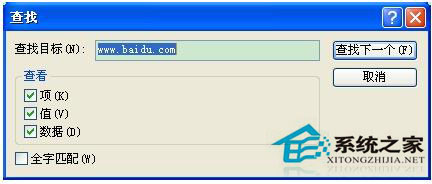
4、然后會搜索到一個Start Page 。 然后雙擊這個選項!
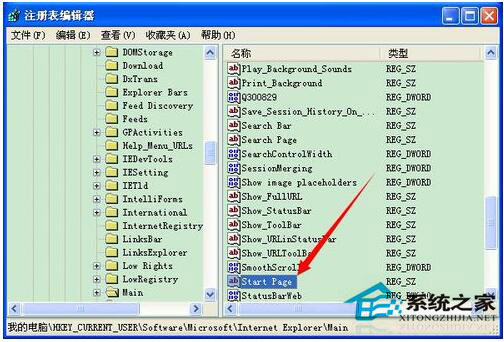
5、然后在修改成自己想要的主頁。 點擊確定急了。 這個要電腦管家沒有鎖定主頁才能設置成功!

ie主頁無法修改解決方法四:
1、這個方法是禁用修改功能。 設置之后任何人讀不能修改主頁了! 設置方法:點擊開始-運行。 輸入:gpedit.msc 。然后點擊確定!

2、然后左側導航點擊“用戶配置” ,然后右邊選擇“管理模版”!
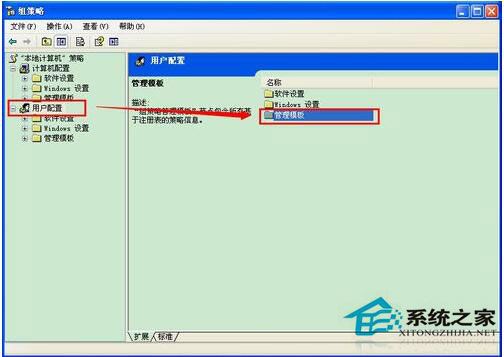
3、然后在點擊Windows 組件。 然后在選擇Internet Explorer。
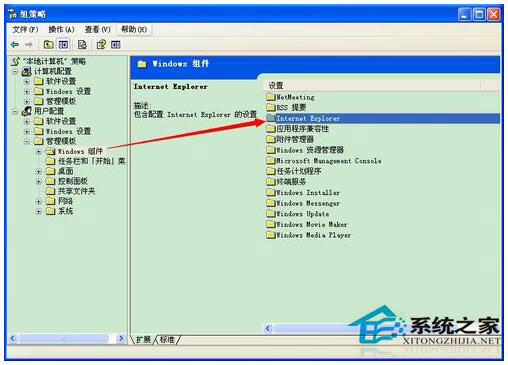
4、進入之后點擊“禁用更改主頁設置”!

5、然后在點擊“已啟用”!然后在主頁里面輸入網站。 點擊確定即可!
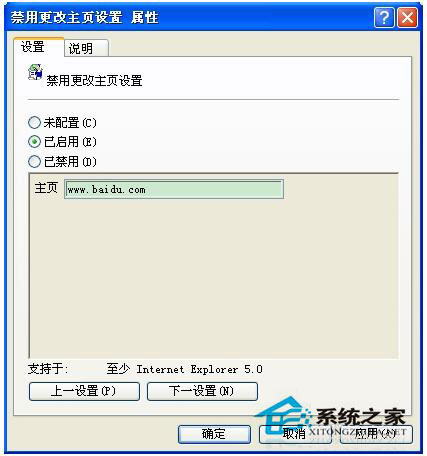
WinXP IE瀏覽器主頁無法修改的解決方法就講到這里了,這么多方法也不知道你喜歡哪一種?
相關文章:
1. 怎么檢測電腦是否支持Win11系統?電腦無法運行Win11怎么辦?2. Win10怎么卸載重裝聲卡驅動?Win10卸載聲卡驅動詳細教程3. Win10提示無法正常啟動你的電腦錯誤代碼0xc0000001的解決辦法4. 如何一鍵關閉所有程序?Windows系統電腦快捷關閉所有程序教程5. Win10電腦制作定時關機代碼bat文件教程6. Win10如何開啟多核優化?Win10開啟多核優化的方法7. dllhost.exe進程占用CPU很高怎么解決?全面解析dllhost.exe進程8. Win10專注助手自動打開怎么辦?Win10注助手自動打開的解決方法9. Win10更新原神2.1版本B服崩潰缺少PCgamesSDK.dll怎么辦?10. 如何在Win11上快速加密硬盤?Win11上快速加密硬盤方法步驟

 網公網安備
網公網安備